如何恢复u盘中文件怎么打开方式
(u盘里面文件怎么恢复)
u盘中删除的文件可以从回收站中找回来吗?答案是不可以的,那么找不到文件怎么办?小编将为大家分享u盘删除的文件不在回收站的原因和怎么找回u盘误删文件。
▌u盘删除文件怎么不在回收站
根据回收站的含义可知,回收站是硬盘中的一块区域,主要用于存放临时删除的文件,而u盘不属于硬盘设备,在u盘中自然不存在回收空间,电脑系统也不会在其创建回收空间,因此通过u盘删除的文件属于永久删除,不会进入到回收站。
▌怎样找回u盘里误删的文件
但是u盘删除的文件在回收站找不到并不代表在u盘上文件已完全消失了,它只是被标记为空白状态,人无法通过肉眼看到,但是它依然存在于“原位置”直至被新文件“覆盖”,文件才能被完全抹去。因此如果我们没有重新写入文件,这时候想要找回文件的话,可以通过u盘数据恢复软件进行扫描恢复。
u盘数据恢复软件推荐大家使用云骑士数据恢复软件,推荐的理由很简单,因为它易操作、恢复率高、并且支持免费扫描/预览,支持多种文件类型/存储设备的恢复,您只要在电脑中下载安装该软件,并使用其扫描功能将u盘误删文件扫描出来用于恢复,是一款日常数据丢失恢复的好帮手。

电脑
下面是u盘删除文件的恢复方法,你可以根据下面的步骤找回u盘误删文件。
?准备工作:
1、运行Windows系统的电脑
2、等待恢复文件的u盘
3、u盘数据恢复软件
?开始恢复:
下载安装u盘数据恢复软件——云骑士数据恢复软件,打开该软件进入主页面之后,选择场景模式下的【u盘/内存卡恢复】。
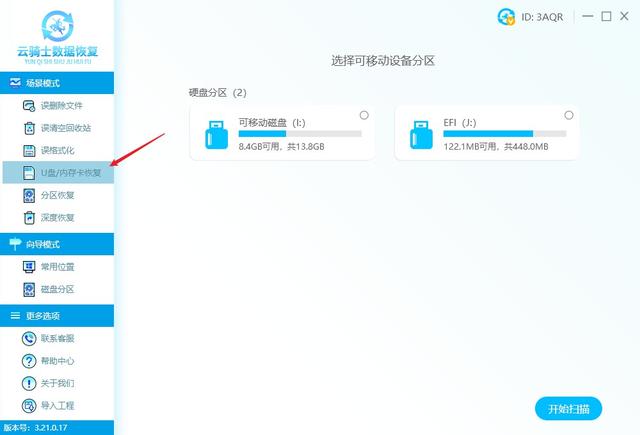
u盘提前插入电脑usb接口后,软件在界面右侧会显示出识别到的u盘,勾选需要恢复文件的u盘盘符,点击【开始扫描】。
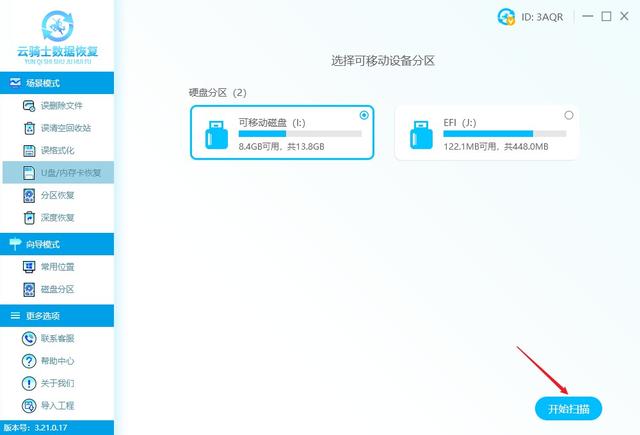
扫描完毕后,可以根据【按类型】、【按路径】、【按文件名】、【按修改时间】等查看方式精确搜索文件与筛选文件。
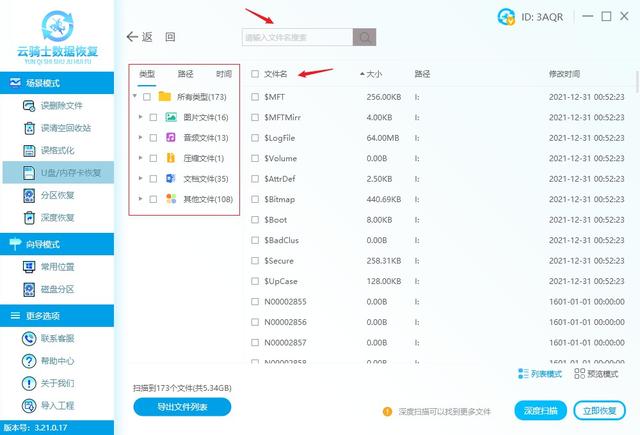
电脑
待找出想要恢复的文件并勾选,点击【立即恢复】选项将该文件恢复至指定位置,记得不能恢复到原来的u盘中。
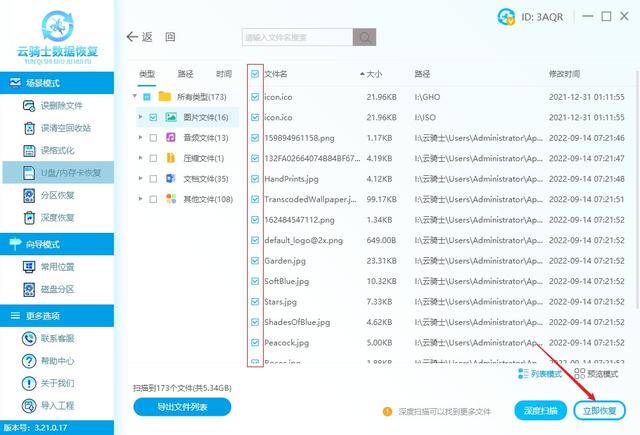

如果想要查看恢复出来的文件,待导出完成以后直接点击查看即可在指定路径中查看恢复好的u盘删除文件了。
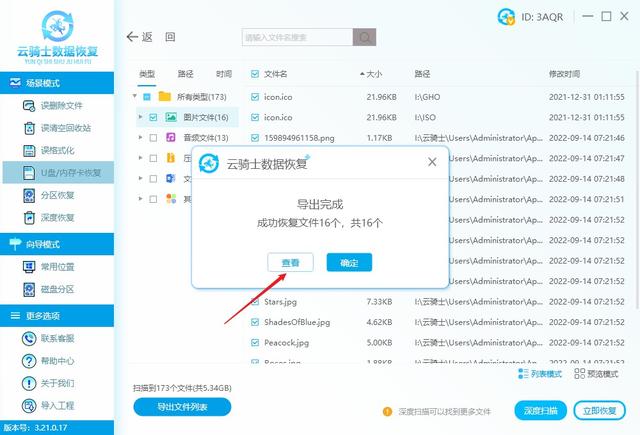
▌u盘文件恢复注意事项
在进行u盘文件恢复的时候,需要注意以下几个问题:
1.电脑 u盘上的文件删除/丢失后,在未成功恢复文件之前,为了避免文件被覆盖掉导致无法恢复,需停止对u盘的一切读写操作。
2. 下载u盘数据恢复软件时,尽量到官方网站进行下载,能有效避免下载到没有保障的破解版软件。
3. 在使用软件恢复u盘文件过程中,如果遇到有疑问可咨询技术人员进行解答,免得误操作影响恢复效果。
4. 上述扫描结果中找不到所需恢复的文件,请点击软件右下方的【深度扫描】按钮对u盘进行一回程度更深的扫描。
看了上面的教程相信大家对u盘删除的文件不在回收站如何恢复都有了比较清晰的了解,当遇到此类问题的时候,都能轻松迎刃而解了。
本文来自 yqssjhf.com>> 创作不易,转载请注明出处。
电脑
版权声明:本文内容由互联网用户自发贡献,该文观点与技术仅代表作者本人。本站仅提供信息存储空间服务,不拥有所有权,不承担相关法律责任。如发现本站有涉嫌侵权/违法违规的内容, 请发送邮件至 dio@foxmail.com 举报,一经查实,本站将立刻删除。

